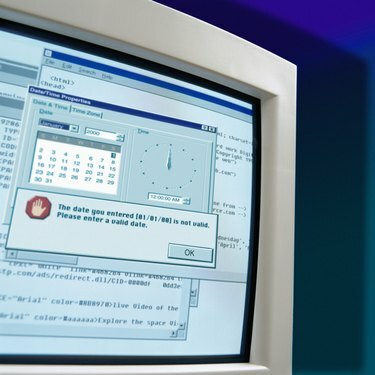
エラーメッセージを表示するには、コンピュータを再起動する必要がある場合があります。
コンピューターを再起動すると、すべてのデバイスドライバーがアンロードされ、すべてのプログラムが閉じられ、オペレーティングシステムが再起動されます。 通常の使用中、または解決するためのトラブルシューティング手順として、コンピュータを再起動する必要がある場合があります 問題があり、WindowsとMac OSはどちらも、次の場合にコンピュータをすばやく再起動する方法を提供します。 必要です。
コンピュータを再起動する方法
コンピュータを再起動する主な方法は、オペレーティングシステムを使用することです。 Windowsでは、画面の左下隅にある青いWindowsロゴをクリックしてから、メニューの右下隅にある[シャットダウン]ボタンをクリックします。 Macの場合、画面の左上隅にあるAppleロゴをクリックしてから、[再起動]をクリックします。 コンピュータに強制することもできます コンピュータがシャットダウンするまで電源ボタンを押し続け、次に電源ボタンをもう一度押してコンピュータを元に戻すことで再起動します オン。 この方法は、最後の手段としてのみ使用してください。
今日のビデオ
トラブルシューティング
場合によっては、コンピュータ上のプログラムで問題が発生することがあります。 プログラムは、オペレーティングシステムでエラーが発生したり、デバイスドライバや別のプログラムと互換性がないために、ロックしたり応答しなくなったりする場合があります。 コンピュータを再起動してもプログラムのコードのエラーは修正されませんが、障害のあるプログラムを強制的にシャットダウンすることにより、コンピュータを使用可能にします。
システムアップデート
コンピュータは通常、使用中のファイルを変更できません。 これにより、オペレーティングシステムがコアシステムファイルを更新する必要がある場合に問題が発生します。ファイルを閉じると、コンピューターがシャットダウンしたり、不安定になったりするためです。 システムの更新を完了するには、コンピュータを再起動する必要があることを通知するプロンプトが表示される場合があります。 オペレーティングシステムがロードされる前にシステムファイルが更新されるため、コンピュータを再起動すると更新を続行できます。
予期しない再起動
オペレーティングシステムのクラッシュ、過熱、ウイルス感染などの問題が発生した場合、コンピュータが予期せず再起動することがあります。 多くの場合、この問題は、コンピュータをセーフモードで起動して、必須ではないロードをスキップするなどの基本的なトラブルシューティングによって解決できます。 デバイスドライバ、ウイルス対策ソフトウェアの実行、および冷却ファンが適切に動作していること、および吸気口または排気口がないことの確認 ブロックされました。
保存されていないファイル
不可能でない限り、コンピュータを再起動する前に、開いているすべてのファイルを保存してください。 コンピュータのメモリは揮発性ストレージの一種です。つまり、データを保持するには、中断のない電力供給が必要です。 コンピュータを再起動すると、メモリに保持されていてハードドライブに保存されていないデータはすべて失われます。




